En Windows, se crean accesos directos. ¿En Mac? Hay una pequeña cosa llamada alias. Los alias son accesos directos que facilitan la búsqueda de un archivo, carpeta, disco o aplicación. Puedes colocar alias en tu escritorio, en el Dock o en cualquier otro lugar que sea fácil de encontrar. En este tutorial, te mostraré dos formas sencillas de crear alias en tu Mac.
¿Por qué crear accesos directos de archivos o carpetas?
Tabla y sumario del artículo
Los accesos directos (conocidos como alias en Mac) son simplemente una forma rápida de acceder a los archivos y carpetas sin necesidad de mover estos archivos y carpetas. Si el nombre «alias» puede ser confuso en Mac, Windows lo aclara mucho llamándolos atajos. Sólo hacen que el acceso a los archivos o carpetas sea más rápido.
Cómo usar alias para crear accesos directos en Mac
Paso 1: haga clic derecho en el objeto al que desea apuntar el alias.
Paso 2: clic Crear alias .
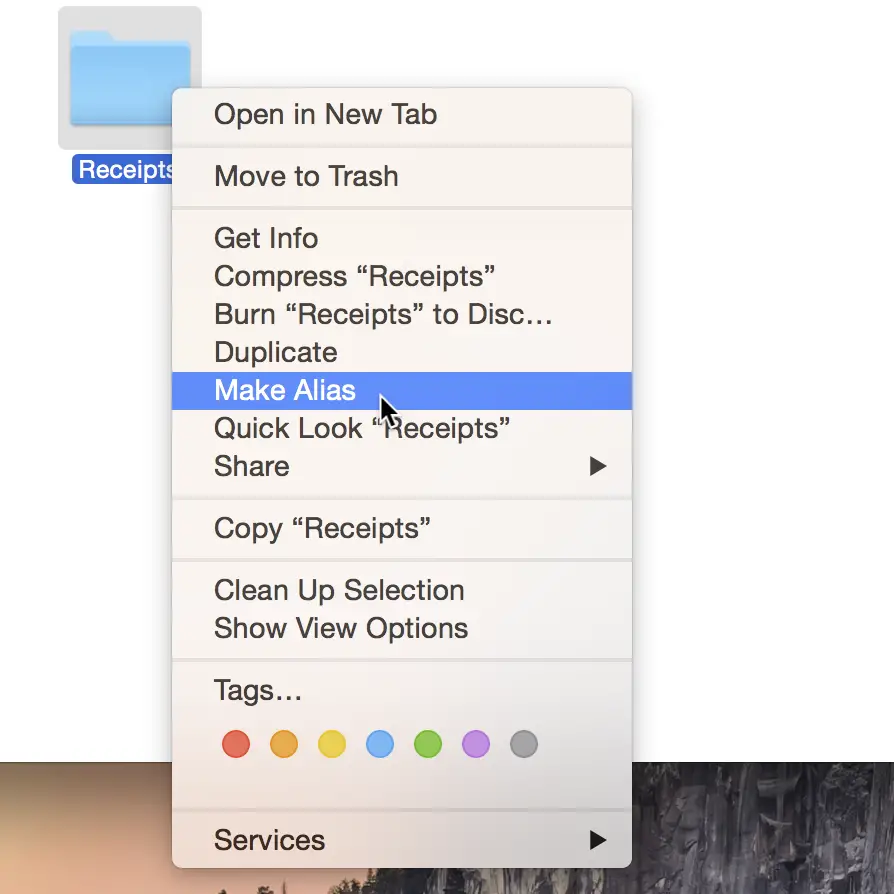
El alias se creará y se colocará en la misma carpeta del objeto de origen. Los alias se indican mediante el acceso directo que se encuentra en la esquina inferior izquierda del icono de la aplicación. A continuación, puede tomar ese alias y colocarlo en un lugar conveniente de su elección. También puede renombrar el alias y no interferirá con el enlace al objeto original.
Hay una manera mejor y más eficiente de crear alias en Mac.
Mantenga presionada la opción (⌥)+Command (⌘) y arrastre el objeto desde el que desea crear un alias hasta la ubicación deseada. Esto matará a todos los pájaros de un tiro. Creará el alias, lo moverá a la ubicación deseada y no dejará ningún alias persistente en la ubicación original.
Cuando abra el alias, se abrirá directamente al objeto de origen. Es una gran manera de hacer accesos directos rápidos a los archivos que se usan con frecuencia y que están enterrados en el interior de la estructura de directorios de macOS.
Si desea identificar rápidamente la ubicación del archivo original, haga clic con el botón derecho del ratón en el archivo alias y haga clic en Mostrar original. También puede utilizar Command (⌘)+R.
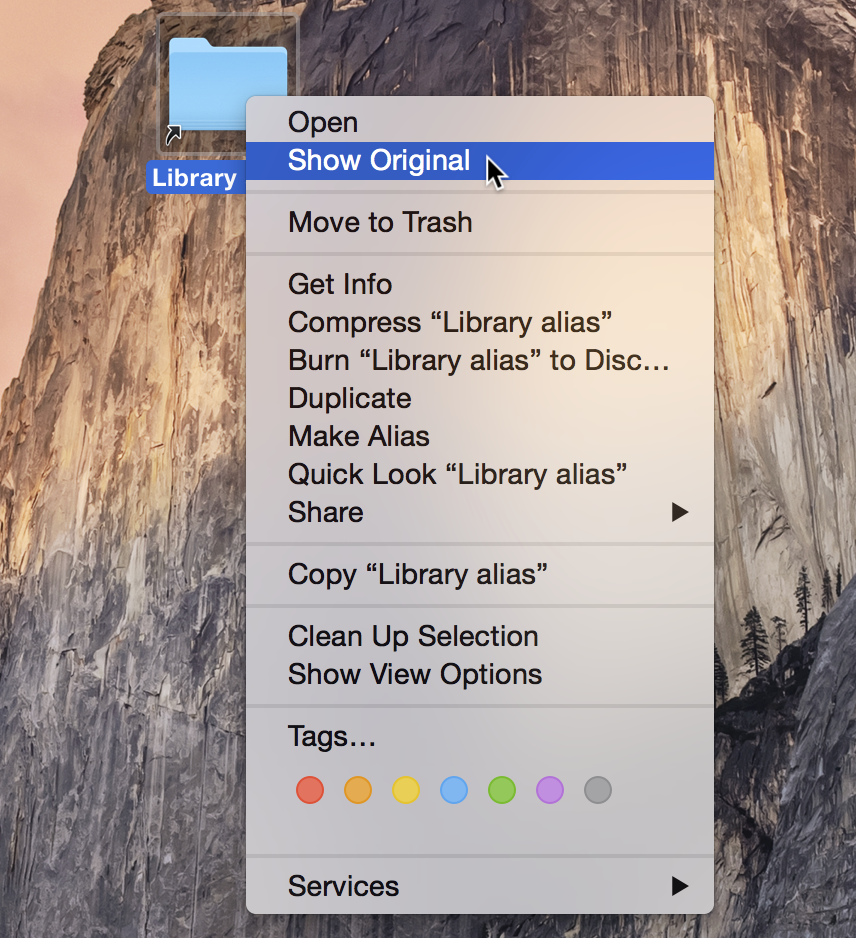
Asegúrese de ver el video para una visión más detallada de los dos métodos descritos anteriormente.
¿Utiliza alias en? Para terminar, repita su razonamiento abajo en la sección de comentarios.
